Tutorial Membuat Kaligrafi Islam dengan menggunakan Adobe Photoshop CS3
SUCI AMALIA ARFAH
1411500032
DESAIN GRAFIS KELOMPOK Z
Halo semua! Kali ini saya akan memberikan tutorial cara membuat kaligrafi islam dengan menggunakan Adobe Photoshop CS3, sama dengan kaligrafi biasanya hanya saja ini dibuat dengan menggunakan Photoshop.
Sebelum memasuki langkah pertama, Anda terlebih dahulu harus menyiapkan bahan-bahannya. Brush kaligrafinya bisa Anda download disini ya guys.
Let’s Gooooooo~~~~~~~~~~
- Pada Photoshop CS buatlah layer baru
Klik File-New
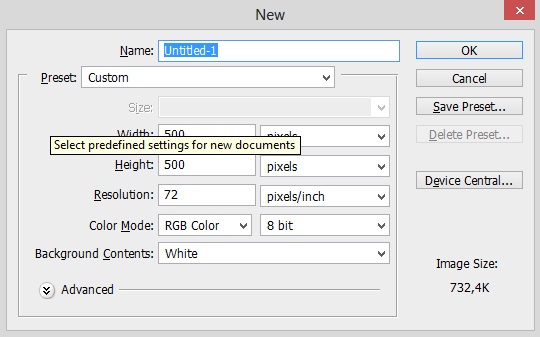
- Warnai layer 1 dengan warna hitam dengan menggunakan Paint Bucket Tool. Kemudian klik/aktifkan Paint Bucked Tool pada layer 1 (pastikan warna Foreground hitam).
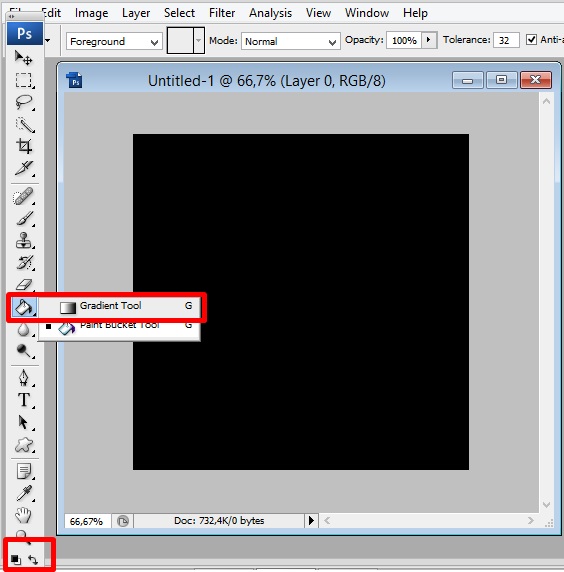
- Buat layer baru di atas layer 1, dengan meng-klik menu Layer-New-Layer-OK maka akan muncul layer 2 diatas layer 1. Kemudian klik Gradient Tool (untuk memberi warna gradient), pada option bar pilih warna yang memiliki banyak warna. Lalu mulai mewarnai, klik dan tahan,tarik kearah yang diinginkan (disini Anda bebas memilih warna yang Anda inginkan)
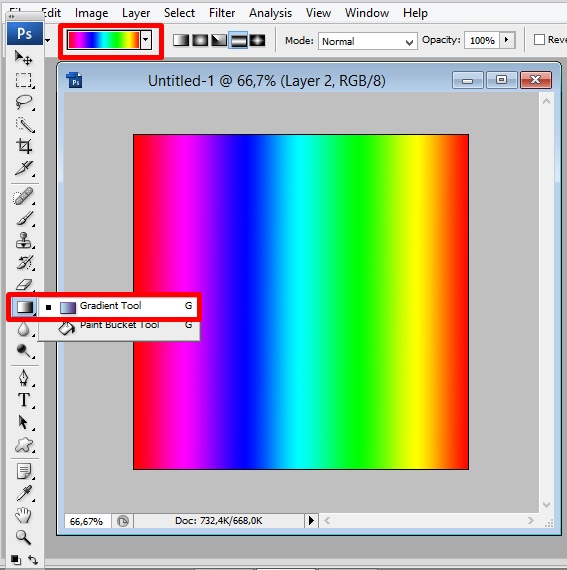
- Pada layer 2,ubah blend mode-nya menjadi Color, dengan begitu layer akan kelihatan hitam semua.
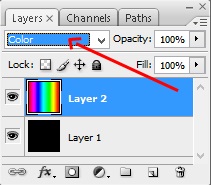
- Klik/aktifkan layer 1. Klik Brush Tool kemudian tekan X pada keyboard untuk mengganti warna foreground menjadi putih.
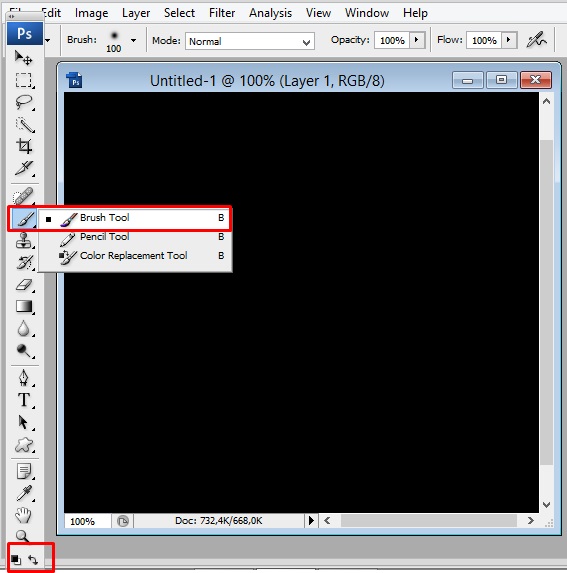
Pilih brush yang telah di download.
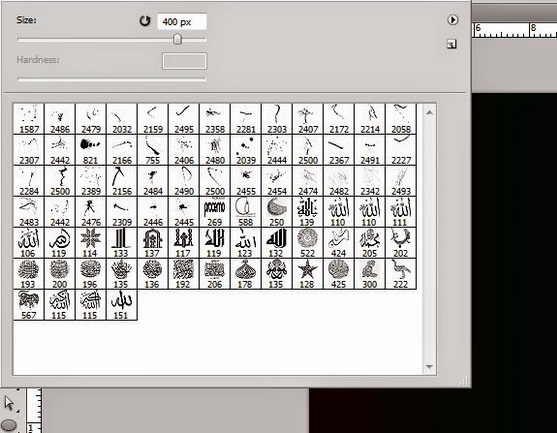
- Buatlah layer baru diantara Layer 1 dan Layer 2.
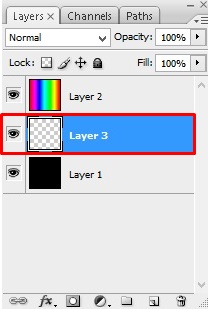
- Pilih salah satu Brush Kaligrafi yang Anda inginkan. Gosokkan pada Layer 3 yang baru dibuat tadi.
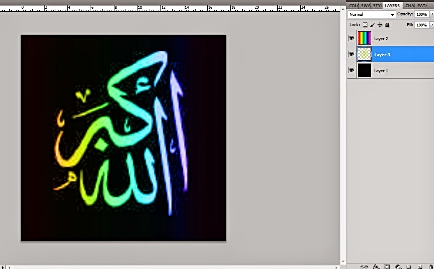
- Klik 2(kali) pada Layer 3 untuk mengubah Layer Style. Aturlah seperti ini.
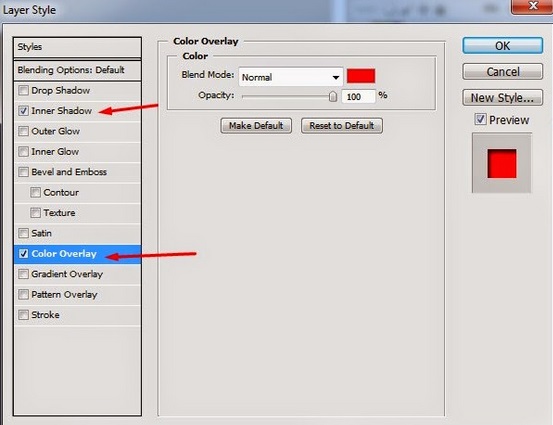
Hasilnya akan seperti ini.
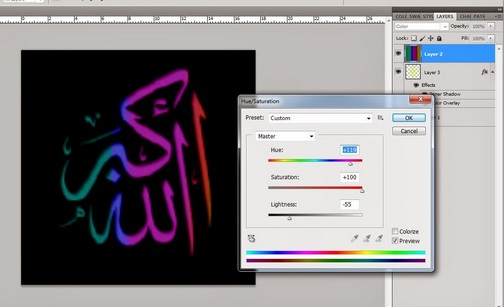
Hasil diatas setelah saya ubah warna dengan cara Image-Adjustment-Hue/Saturation.
Maka hasilnya akan seperti ini.

Bagaimana? Mudah bukan? Sekian tutorial kali ini, semoga bermanfaat. Selamat mencoba!
Sumber: Arwan Habrianto

Nice
Thanks infonya
Bagus beutsss, thanks ya buat info cara pembuatan kaligrafi melalui adobephotoshop
Nice, infonya bermanfaat banget. thank you ya
Nice ci. Keren sekarang yang udah jadi anak IT.
its good
terimakasih ini berguna banget
terimakasih ya info nya 🙂
KEREN
terimakasih ini sangat bermanfaat 🙂
TERBAIK :))))))))))
Bagus. Thx ya 😉
(y)
Cool hehehehhe